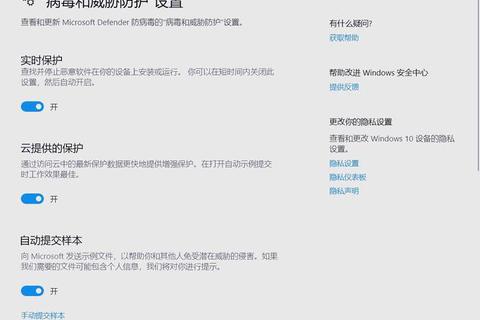一、软件概述
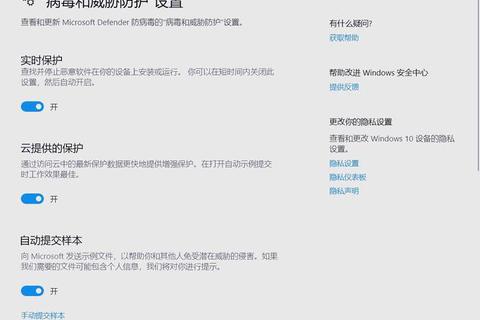
微软杀毒软件,即Microsoft Defender,是一款内置于Windows操作系统的防病毒软件,旨在保护用户的计算机免受病毒、间谍软件和其他恶意软件的侵害。它提供了实时保护、自动更新和威胁扫描等功能,帮助用户保持系统的安全和稳定。
二、下载方法
1. 确认Windows版本:
Microsoft Defender是Windows 8及以上版本的内置防护工具,因此只有这些版本的Windows才能直接使用Microsoft Defender。要确认Windows版本,可以按下Win + R组合键打开运行对话框,输入“winver”并按下回车键,显示的对话框中将包含Windows版本信息。
2. 检查Windows更新:
对于Windows 8及以上版本的用户,Microsoft Defender通常已预装在系统中,并且会自动更新。要检查Windows更新并确保系统处于最新状态,可以点击“开始”按钮,选择“设置”图标(齿轮状图标),在“设置”窗口中选择“更新和安全”,然后点击“检查更新”按钮,如有更新可用,点击“安装”按钮,并等待系统完成更新过程。
3. 下载Microsoft Defender(适用于较旧版本的Windows或未安装Microsoft Defender的用户):
打开浏览器,前往微软官方网站。
在官方网站上,根据上的指示,点击“下载”按钮。
下载程序将自动开始,根据网络连接和计算机性能,下载可能需要一些时间。
下载完成后,找到下载的安装程序并运行它,按照安装向导的指示,完成Microsoft Defender的安装过程。
三、使用步骤
1. 启用Microsoft Defender:
安装Microsoft Defender后,它将自动启用,并开始保护计算机免受恶意软件和病毒的侵害。如果发现Microsoft Defender未启用,可以点击“开始”按钮,选择“设置”图标(齿轮状图标),在“设置”窗口中选择“更新和安全”,在“更新和安全”窗口中选择“Windows安全”,在“Windows安全”窗口中找到“病毒和威胁防护”部分,点击“管理设置”,在“病毒和威胁防护设置”窗口中,找到“实时保护”选项,并确保其开关处于打开状态。
2. 定期更新和扫描:
更新Microsoft Defender:按照上述“检查Windows更新”步骤,定期检查并安装可用的Windows更新,其中包括Microsoft Defender的更新。
定期系统扫描:打开Microsoft Defender,在“Windows安全”窗口中找到“快速扫描”或“全面扫描”选项,根据需求和计算机性能,定期进行系统扫描,确保计算机处于最佳的安全状态。
四、用户反馈
1. 优点:
由于集成在Windows 11中,不会影响电脑性能。
病毒库更新及时,有恶意软件防护和跟踪防护两个功能,在杀毒和预防方面完全够用。
界面干净简洁,占用空间小,只有86MB左右,不会频繁弹出窗口打扰用户。
2. 缺点:
对于不认识的新EXE容易产生误报,这实质上是一种白名单机制。
扫描时间可能过长,尤其是在有大量文件的大磁盘或者系统驱动器空间不足时。
3. 解决误报的方法:
只要软件确实没病毒,误报并不难解决。可以通过“Submit a file for malware analysis
Microsoft Security Intelligence”提交误报,具体步骤如下:
点击「Software developer」图标,然后点「Continue」按钮,然后用微软账号登录,也可以用github账号邮箱登录。
打开「Submit a file for malware analysis」以后,在「select the Microsoft security product used to scan the file 」下拉框选择产品,这里一般选「Microsoft Defender Antivirus (Windows 10)」就行了。
在「select the file 」项点「select」上传软件。
「Should this file be removed from our database at a certain date?」这里可以选「Yes」,日期默认是5年后。
「What do you believe this file is?」这里选「Incorrectly detected as malware/malicious」。
「Detection name 」这里写病毒名称,如果本机没误报,换台机器一般就有了,这个可以在发布软件之前提交,并不需要等到发布以后,实在不确定可以随便写一个病毒名,例如 Trojan: Win32/Wacatac.D!ml。
Additional information 这里随便写几句,也可以附上软件官网网址。例如“There is a false positive for my software. Please re
check it and remove it from your virus list.Thanks very much!”。
4. 其他注意事项:
发布软件时,应将发布目录添加为杀毒软件信任目录,否则生成EXE可能非常慢,或者生成的EXE文件可能无法正常运行。
发布时提供压缩包而不是原文件,下载可运行的EXE文件通常被认为具有潜在风险。